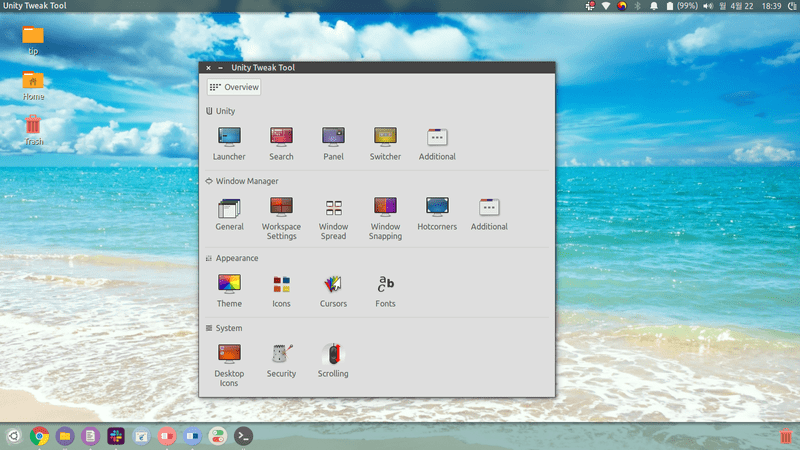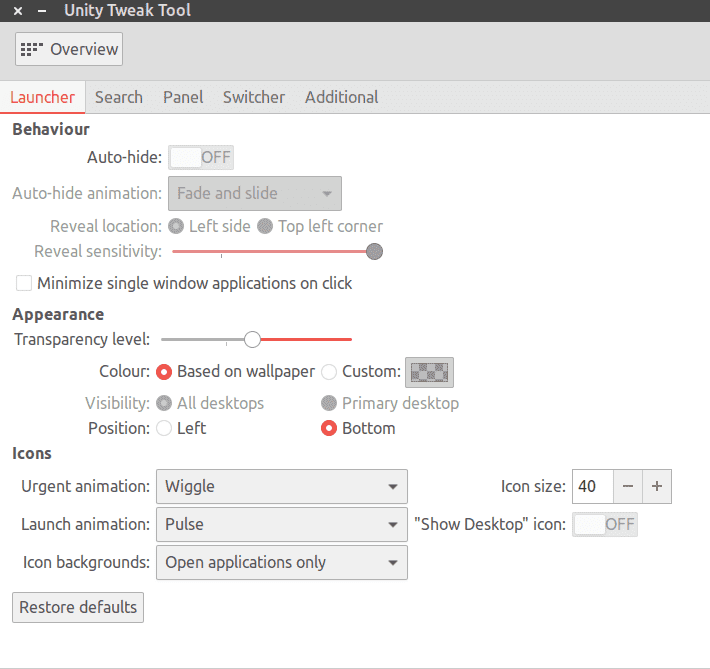Ubuntu Costomizing Theme
우분투 테마 꾸미기
이번 포스팅은 우분투18.04 버전기준 lightDM display manager 대상으로 테마를 꾸미는 글입니다.
먼저 우분투를 관리하는 tool을 설치하도록 합시다.
sudo apt install gnome-tweak-tool
sudo apt install unity-tweak-tool
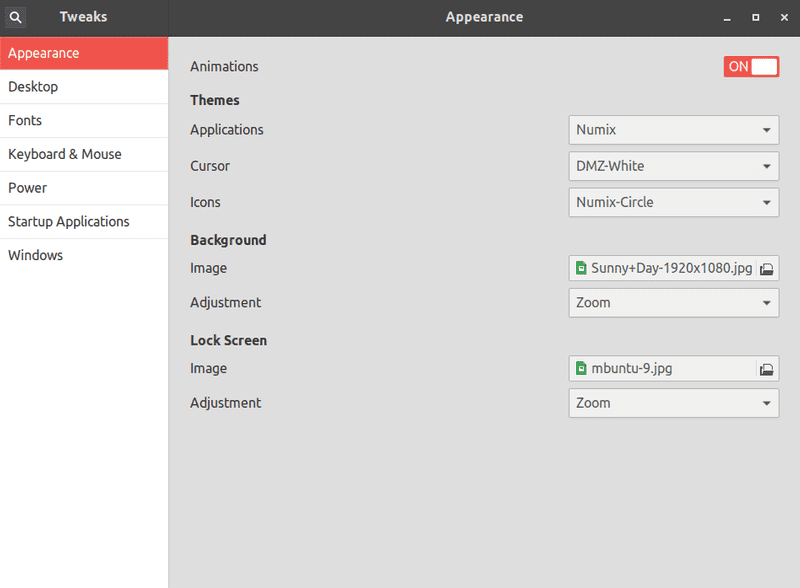 {: width=“500”}
{: width=“500”}
gnome tweak tool
 {: width=“500”}
{: width=“500”}
unity tweak tool
사실 그놈 툴 기능을 유니티 툴에서 대부분 수행할 수 있어서 그놈 툴은 딱히 필요없긴하다.. 그놈 툴은 그냥 시작 프로그램 쉽게 설치하는 용도 정도,,이긴한데 이것도 딱히 그놈툴을 사용할 필요는 없다.
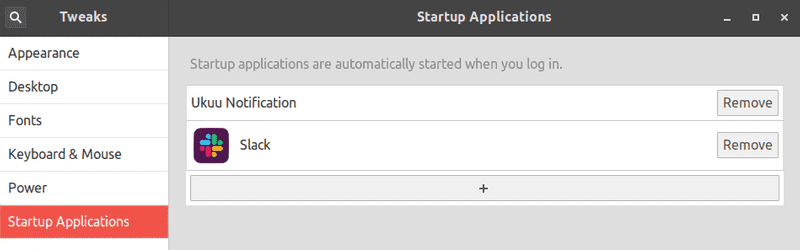 {: width=“500”}
{: width=“500”}
slack하나만 추가해뒀다.
사실 lightDM전에 gdm3을 사용해서 설치했었다가 지포스 관련 이슈로 ligthDM으로 넘어오면서 이거라도 써야지 하고 썼던게 더 큰것 같다,,,,
이제 기본적인 준비는 끝났으니, 테마를 설치해보도록 합시다.
전 포스팅에서 잠깐 언급했던 paper와 Numix테마중 Numix테마 설치과정만 포스팅하고 paper는 설치 가이드 페이지만 링크하겠습니다.
Paper Theme 설치 가이드 페이지
sudo add-apt-repository ppa:numix/ppa
sudo apt update
sudo apt install numix-gtk-theme numix-icon-theme-circle
#아이콘 테마 설치원하시지 않는 분은 numix-gtk-theme만 입력해주세요. 아이콘도 예쁘니 설치 ㄱㄱ터미널을 통해 설치를 완료했으면 유니티 툴을 실행시켜서 바꿔줍시다.
 {: width=“500”}
{: width=“500”}
![]() {: width=“500”}
{: width=“500”}
Numix circle아이콘이 깔끔하고 좋아서 사용중입니다.
저는 여기서 더 깔끔하게 하고싶어서 **Plank**라는 맥북처럼 아래 독을 만들어주는 패키지를 설치했었는데 결국 런쳐바를 완전히 없앨수는 없어서(숨기는것은 가능하지만 마우스가 근처갈시 자꾸 뜨는게 거슬림) 그냥 윈도우처럼 화면 하단에 런처바를 이동시켰습니다.
Plank 독 패키지 설치하고 싶으신 분은
sudo add-apt-repository ppa:ricotz/docky
sudo apt update && sudo apt install plank입력하시고 세팅해주시면 됩니다.
세팅 방법은
plank --preferences를 터미널에 입력해주면 세팅 할 수 있습니다.
런쳐바는 유니티 툴에서 설정해 줄 수 있습니다.
상단바도 Panel탭에 가면 수정가능합니다.
저는 날짜표시쪽을 상세하게 하고 배터리부분도 좀 더 자세하게 보고싶어서 추가해줬습니다.
다음 우분투 포스팅은 터미널 커스터마이징 관련으로 올릴 예정입니다.